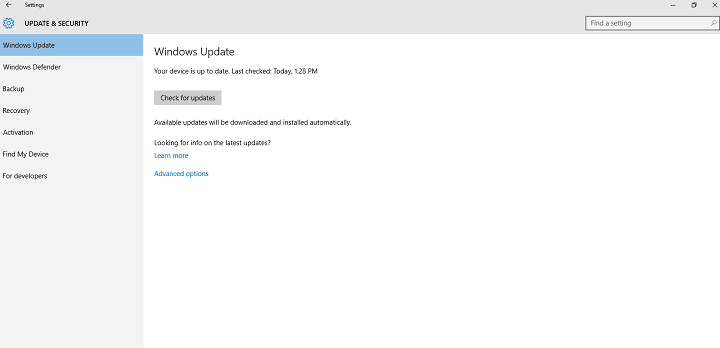
Questo software manterrà i tuoi driver attivi e funzionanti, proteggendoti così da errori comuni del computer e guasti hardware. Controlla subito tutti i tuoi driver in 3 semplici passaggi:
- Scarica DriverFix (file di download verificato).
- Clic Inizia scansione per trovare tutti i driver problematici.
- Clic Aggiorna driver per ottenere nuove versioni ed evitare malfunzionamenti del sistema.
- DriverFix è stato scaricato da 0 lettori questo mese.
Windows 10 Anniversary Update è disponibile per gli utenti di Windows 10 a partire da ieri. Tuttavia, c'è una grande possibilità che tu non l'abbia ancora ricevuto. La ragione principale di ciò è probabilmente perché Microsoft ha deciso di farlo distribuire l'aggiornamento a ondate, quindi non tutti otterranno allo stesso tempo.
Ma c'è anche la possibilità che Microsoft ti abbia effettivamente consegnato l'Anniversary Update, ma il tuo computer non è in qualche modo in grado di riceverlo. In tal caso, ti mostreremo cosa fare per poter ricevere l'Anniversary Update senza problemi.
Cosa fare se l'aggiornamento dell'anniversario non viene visualizzato
Soluzione 1 – Assicurati che il tuo computer sia pronto per l'Anniversary Update
Innanzitutto, il tuo computer deve essere abbastanza potente per ricevere l'Anniversary Update. Tuttavia, se sei riuscito a installare l'aggiornamento principale precedente per Windows 10, l'aggiornamento di novembre, dovresti essere in grado di installare anche l'aggiornamento dell'anniversario. Ma per ogni evenienza, se non sei del tutto sicuro che il tuo computer possa sopportare l'aggiornamento dell'anniversario, dai un'occhiata il nostro articolo per vedere se la tua macchina è pronta per l'aggiornamento dell'anniversario.
Soluzione 2: eseguire lo strumento di risoluzione dei problemi di aggiornamento
Quando ti assicuri che il tuo computer sia pronto al cento per cento per l'aggiornamento dell'anniversario, il prossimo passo più semplice la cosa che puoi fare è eseguire Update Troubleshooter, uno strumento per risolvere vari problemi relativi a Windows Aggiornare. Per eseguire lo strumento di risoluzione dei problemi di aggiornamento, procedi come segue:
- Vai a Cerca, digita risoluzione dei problemi e apri Risoluzione dei problemi
- Aperto Risolvi i problemi con Windows Update sotto Sistema e sicurezza
- Attendi che la procedura guidata trovi potenziali problemi
- Se vengono rilevati problemi, lo strumento di risoluzione dei problemi li rimuoverà e potrai controllare nuovamente gli aggiornamenti for
Sebbene questa sia effettivamente la soluzione più semplice per il problema con gli aggiornamenti di Windows, di solito non svolge il lavoro. Quindi, se lo strumento di risoluzione dei problemi di aggiornamento non ha riscontrato alcun problema, prova alcune delle seguenti soluzioni.
Soluzione 3: eseguire lo script WUReset
Quindi, se lo strumento di risoluzione dei problemi di aggiornamento non ha portato a termine il lavoro, potresti provare con un altro strumento simile, ma più potente. Questo strumento è chiamato script WUReset e sostanzialmente risolve tutti i problemi più grandi con Windows Update. Per saperne di più sullo script WUReset e su come farlo funzionare, controlla il nostro articolo a riguardo.
Soluzione 4: deselezionare "Rimanda aggiornamenti"
Nel caso in cui tu abbia scelto di posticipare gli aggiornamenti, l'aggiornamento dell'anniversario semplicemente non ti verrà mostrato. Questa opzione viene utilizzata quando semplicemente non vuoi più ricevere aggiornamenti. Quindi, se fossi un Windows Insider, e tu ha rinunciato al Programma Insider, è possibile che selezioni questa opzione e poi te ne sia semplicemente dimenticato. Per coloro che non sono sicuri di come verificare se questa opzione è abilitata, seguire queste istruzioni:
- Apri l'app Impostazioni di Windows 10
- Vai su Aggiornamenti e sicurezza > Windows Update
- Vai a Opzioni avanzate
- Assicurati che l'opzione "Rimanda aggiornamenti" sia deselezionata
Quindi, se questa opzione è stata effettivamente selezionata, non potresti ricevere l'aggiornamento dell'anniversario, quindi deselezionarlo sarà sicuramente di aiuto. Ma se l'opzione Rinvia gli aggiornamenti non era un problema, prova alcune delle soluzioni elencate di seguito.
Soluzione 5: eliminare la cartella di distribuzione del software
Per risparmiare tempo ed energia, se hai già eseguito lo script WUReset prima di provare questa soluzione, saltalo. Lo script WUReset elimina anche la cartella di distribuzione del software, quindi non è necessario farlo di nuovo. Tuttavia, se non hai ancora eseguito lo script, dovresti assolutamente provare a eliminare la cartella di distribuzione del software.
La cartella Software Distribution è dove sono archiviati tutti gli aggiornamenti automatici e, se alcuni di questi aggiornamenti sono problematici, potrebbero impedire il download di altri aggiornamenti. Eliminando questa cartella, si ripristinano sostanzialmente le impostazioni di aggiornamento, in modo da poter scaricare normalmente ulteriori patch e aggiornamenti.
Ecco come eliminare la cartella di distribuzione del software
- Prima di eliminare questa cartella, devi interrompere i servizi di Windows Update, per farlo, fai clic con il pulsante destro del mouse sul menu Start e scegli Prompt dei comandi (amministratore)
- Digita il seguente comando e premi Invio: net stop wuausserv
- Ora, digita e premi Invio: rinomina c:\windows\SoftwareDistribution softwaredistribution.old
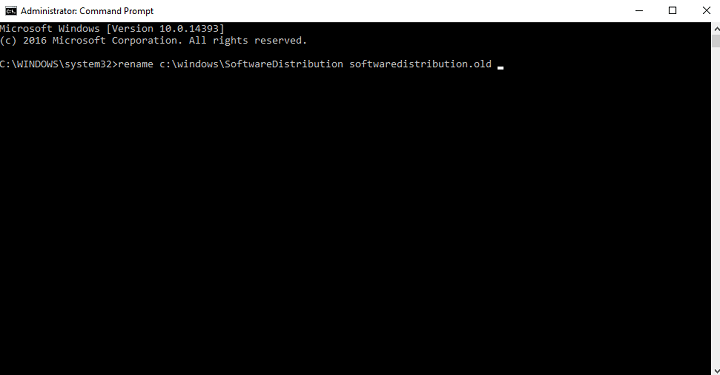
- Adesso: avvio netto wuauser
- E infine, digita e premi Invio: Uscita
- Ora che il servizio Windows Update è stato interrotto, vai su Start e poi su Esegui
- Genere: c:\Windows
- Questo aprirà la cartella Windows, cerca SoftwareDistribution e cancellalo

- Riavvia il tuo computer
Ora tutti i possibili aggiornamenti fastidiosi sono stati rimossi e dovresti essere in grado di scaricare l'Anniversary Update.
Soluzione 6: non è in esecuzione l'ultima versione
Se stai utilizzando la versione iniziale di Windows 10 (versione di luglio 2015) e non la versione 1511, non puoi aggiornare il tuo computer all'Anniversary Update. Sfortunatamente, ora che è stato rilasciato l'Aggiornamento dell'anniversario, è quasi impossibile installare l'aggiornamento di novembre e quindi eseguire semplicemente l'aggiornamento all'ultima versione.
Se stai riscontrando questo problema, la soluzione migliore è installare in modo pulito l'Anniversary Update sul tuo computer, utilizzando un supporto di avvio. I file ISO per l'Aggiornamento dell'anniversario sono già disponibili, quindi puoi scaricare un file ISO per il tuo Versione per Windows 10, crea un supporto di avvio e avrai l'Aggiornamento dell'anniversario in esecuzione sul tuo macchina.
Sarebbe tutto, in caso di commenti, domande o suggerimenti, faccelo sapere nei commenti qui sotto.
STORIE CORRELATE CHE DEVI SCOPRIRE:
- Surface Pro 4 bloccato nel ciclo di riavvio dopo l'installazione di Windows 10 Anniversary Update
- Come riparare le installazioni non riuscite di Windows 10 Anniversary Update
- Correzione: impossibile installare le estensioni Edge nell'aggiornamento dell'anniversario di Windows 10
- Annunci di aggiornamento dell'anniversario che già danno fastidio agli utenti di Windows 10 Pro
- L'aggiornamento dell'anniversario impedisce agli utenti di Windows 10 Pro di disabilitare gli annunci

